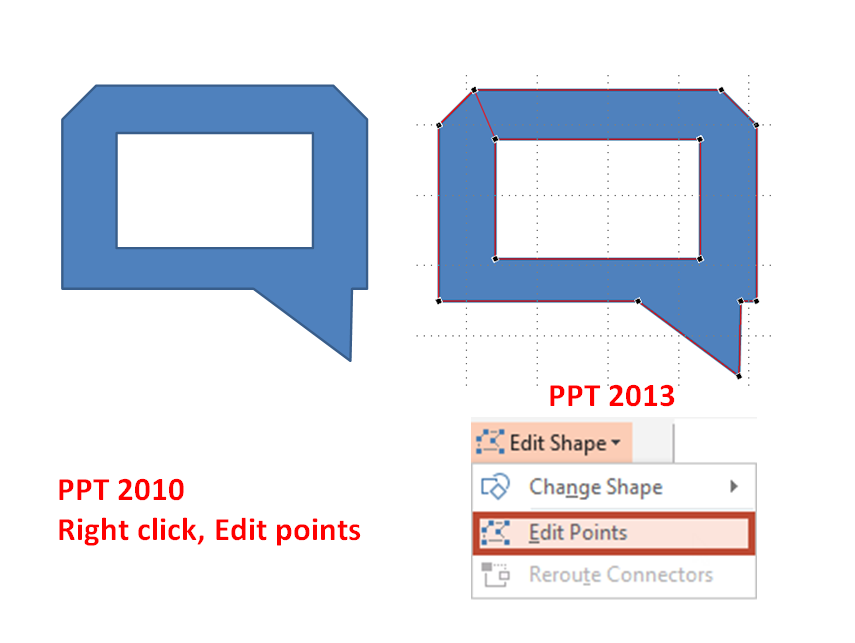Follow the steps.
First step - draw your shape using the FreeForm tool.
Second step - adjust the shape to give it its round corners.
To do that, right click on the shape - choose Edit points - click on the point you want to adjust - then use the handles to modify.Third step - apply a shadow
Select the shape - Format - Shape effects button in the Shape styles group - Shadow - Inner- Inner middle.